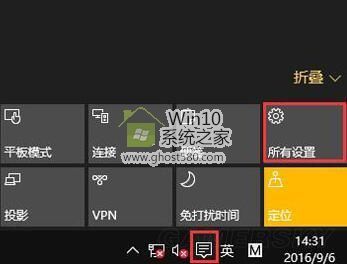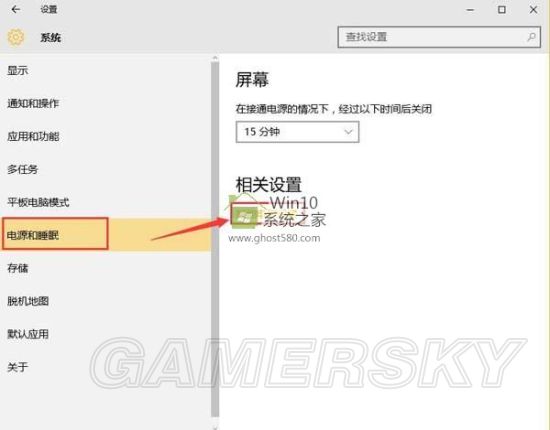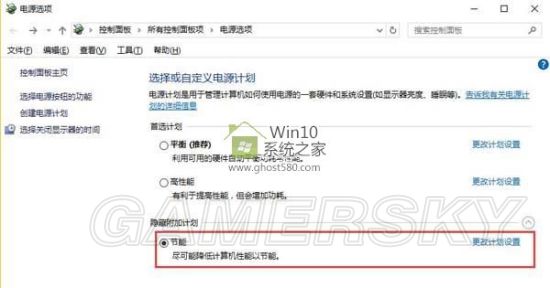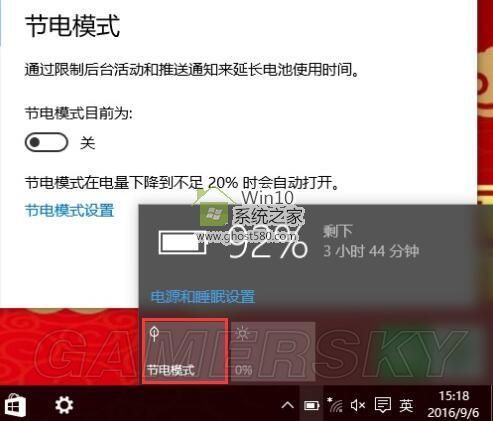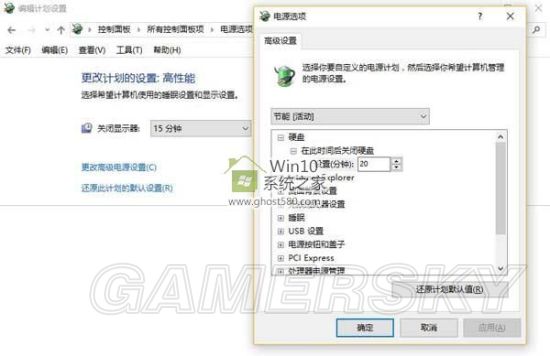Win10省电模式设置方法介绍 Win10省电模式怎么设置
2017-02-20 17:59:15 来源:ghost580 作者:未知 我要投稿
第1页:
展开使用笔记本电脑的用户,最头疼的无疑是电池续航问题了,笔记本电脑耗电量大,电池经常不够用,那么Win10怎么设置省电模式呢?下面就一起来看Win10设置省电模式的具体步骤。
1、鼠标点击桌面右下角消息图标,调出操作中心,选择所有设置,如图所示:
2、调出设置窗口后,点击系统选项,如图所示:
3、在系统设置窗口中,在左侧找到电源和睡眠选项,然后点击选中,选择相关设置中的其他电源设置,如图所示:
4、在电源选项窗口中,可以看到首选计划和隐藏附加计划,找到节能选项并点击即可,如图所示:
5、若是笔记本电脑则直接在桌面右下角的操作中心,有个节电模式,点击即可,如图所示:
备注:选择节电模式,系统默认电池电量低于20%的时候自动开启,建议调整为80%时开启,这样可以延长1个多小时的续航时间。
6、打开更改计划设置,可以调整关闭显示器的时间,打开更改高级电源设置,可以根据需要调整,这样又可以省电,如图所示:
责任编辑:向南
单机游戏下载
- 《百英雄传》官方中文版下载
- 《恶意不息》官方中文版下载
- 《女神异闻录:夜幕魅影》官方中文版下载
- 《龙之信条2》官方中文版下载
- 《地平线:西之绝境》官方中文版下载
- 《伊苏10:北境历险》官方中文版下载
- 《奇唤士》官方中文版下载
- 《最后纪元》官方中文版下载
休闲娱乐
-
 冯小刚没搂到女演员的表情 美女震撼变身的动态图
冯小刚没搂到女演员的表情 美女震撼变身的动态图
 女生穿短裙只能给看吗?威力不亚于魅魔的囧图
女生穿短裙只能给看吗?威力不亚于魅魔的囧图
-
 开大车的女生真帅 揭露五一不调休后果的动态图
开大车的女生真帅 揭露五一不调休后果的动态图
 赤足人妻是什么曹氏收视密码?内有心软富婆的囧图
赤足人妻是什么曹氏收视密码?内有心软富婆的囧图
-
 一米七学妹跑步跑成一米六 不如59岁张曼玉的动态图
一米七学妹跑步跑成一米六 不如59岁张曼玉的动态图
 长筒袜会增加属性 打马赛克有四种方式的囧图
长筒袜会增加属性 打马赛克有四种方式的囧图
综合热点资讯
- 三亚唯一的准称大概在妇产科 露出但又没看到的囧图
- 胸小别穿吊带裙 烧鸡姿势很涩的囧图
- 长筒袜会增加属性 打马赛克有四种方式的囧图
- 这是传说中的一分裤么?大刘也不能魔改三体的囧图
- 她好像说了什么让我很爽的话 这才是真中华娘的囧图
- 赤足人妻是什么曹氏收视密码?内有心软富婆的囧图
- 女生穿短裙只能给看吗?威力不亚于魅魔的囧图
- 柳岩浪姐初舞台cos不知火舞 演艺专业度很高的动态图
- 第一眼还以为脱黑丝了 泼水节是泼什么水的动态图
- 女律师直播被举报擦边 AI脸比化妆还厉害的动态图
游民星空联运游戏